iPhoneでゲームを遊んでいたら操作方法を説明したいのにスクリーンショットだけでは足りず動画も残したいと困っていることはありませんか。
ここではボタン操作とAssistiveTouchを使った撮影方法から音声入り画面収録の設定、保存後の整理までを手順付きでまとめていますので、初めてでもつまずかず、思い通りの映像を家族や友人にすぐ共有できます。
手元のiPhoneを構えながら読み進めれば数分で体が覚えますので、さっそく試してあなたの日常をクリアな映像で残してみましょう。
iPhoneでスクリーンショット動画を撮る手順をまるっと紹介

iPhoneの画面録画を使えば、アプリやゲームのプレイ動画、Webページの動きをそのまま残せます。
- コントロールセンターから録画:設定で画面収録を追加し、コントロールセンターを開いて録画ボタンをタップするだけで簡単にスタートできます。
- MacのQuickTime経由:Lightningケーブルで接続したMacのQuickTimeプレーヤーから「新規画面収録」を選び、iPhone画面を取り込めるので高画質録画が可能です。
- サードパーティアプリを活用:音声付きで編集機能も備えたアプリなら、録画後すぐにカットやテキスト挿入ができて便利です。
それぞれの方法でメリットや操作手順が変わりますが、コントロールセンターが手軽なのは間違いありません。録画前に通知をオフにしておくと、余計なポップアップが映り込まず安心です。
ボタン操作でスクリーンショット画像を撮る

iPhone本体のサイドボタンと音量アップボタンを同時に押すだけで画面全体をパシャリと保存できます。この方法なら何も準備せず、手元の端末だけでサクッとスクリーンショットが撮れます。
物理ボタン操作のおかげでサクサク連続撮影できるうえ、ステップがシンプルなので迷うこともありません。オンライン通話のワンシーンやアプリ画面もしっかりキャプチャできるので、頼れる定番テクニックとして覚えておくと安心です。
①撮りたい画面を表示する
ホーム画面やアプリを開いて、キャプチャしたい画面を用意します。
ポップアップメニューやアニメーションが動いていると映像がブレることがあるので、動きが止まるまで待つときれいに撮れます。
②サイドボタンと音量アップボタンを同時に短く押す
サイドボタン(電源ボタン)と音量アップボタンを同時に短く押してすぐに離します。画面が一瞬フラッシュし、シャッター音が鳴れば静止画のキャプチャが完了です。
ボタンを長めに押すと電源オフや音量調整画面が出るので、必ず“サッと”押して離してください。
③左下に出るサムネイルをタップしてチェック
スクリーンショットを撮った直後に左下に小さなサムネイルが現れます。ここをそっとタップしてみてください。
タップするとマークアップ画面が開き、テキストやペンツールで注釈を加えたり、トリミングで不要な部分をカットしたりできます。
編集が終わったら右上の「完了」をタップし、「写真を保存」を選ぶと、注釈入りのスクリーンショットがアルバムに残ります。
サムネイルは数秒後に自動で消えるので、素早くタップしないと見逃すことがあります。
④完了をタップして写真Appにしまう
録画が終わったら画面左上の完了をタップします。下から出てくるメニューでビデオを写真Appに保存を選ぶと、自動で写真Appに動画が格納されます。
保存された動画は写真Appで再生やトリミングができます。気になる場面を切り出して、サクッと友だちにシェアしてみましょう。
AssistiveTouchで片手スクリーンショット画像を撮る
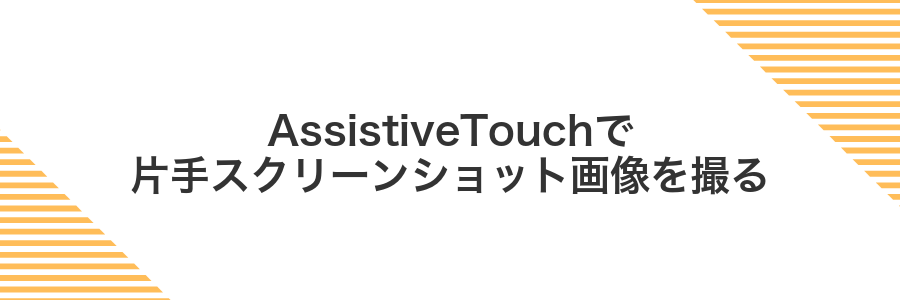
AssistiveTouchを有効にすると、画面上の丸いボタン1つでスクリーンショットを撮れます。ハードボタンを同時に押す必要がないので、片手操作でサクッと画面を残したいときにぴったりです。
- 物理ボタンを同時に押さずに操作できるので押し間違いなし
- ケース装着中や手がふさがっているときでも使いやすい
- ボタン配置をカスタマイズすれば自分好みの操作に最適化
①設定Appを開く
ホーム画面で歯車アイコンの設定Appをタップします。
もし見当たらない場合は、画面を下にスワイプして検索バーから「設定」を入力するとすぐに出てきます。
②アクセシビリティからタッチを選ぶ
設定アプリを開いてアクセシビリティをタップし、その中のタッチを選びます。
③AssistiveTouchをオンにする
ホーム画面から設定アプリを開きます。
「アクセシビリティ」をタップして開きます。
「タッチ」を選択したあと、「AssistiveTouch」をタップします。
表示されたスイッチをオンに切り替えると、画面上にAssistiveTouchのアイコンが現れます。
④カスタムアクションにスクリーンショットを割り当てる
カスタムアクション画面に来たら、シングルタップ・ダブルタップ・長押しの中からスクリーンショットを割り当てたい動作を選んでください。
シングルタップ・ダブルタップ・長押しのどれかをタップして割り当て対象にします。
表示されたアクション一覧からスクリーンショットをタップすると完了です。
⑤撮りたい画面でAssistiveTouchボタンをタップする
撮りたい画面に切り替えたら、画面端にある半透明の丸いAssistiveTouchボタンを軽くタップしてください。メニューが表示されます。
⑥サムネイルを確認して保存する
写真アプリを開いて録画した動画を選びタップします。
右上の編集をタップすると画面下にトリミングバーが現れます。
バーの両端にあるハンドルを左右にドラッグし不要な前後をカットします。
切り取る範囲が決まったら右下の完了を押して保存完了です。
コントロールセンターから画面収録動画を撮る
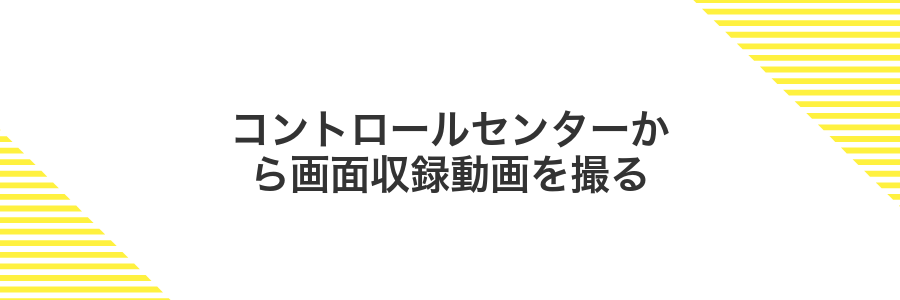
コントロールセンターを使うと、iPhoneの画面収録がワンタップで録画開始できてとっても便利です。画面右上から下にスワイプして収録ボタンをタップすればすぐに動画が動き出しますし、長押しでマイク音声のオンオフを切り替えられるので、音声解説を録りたいときにも使いやすいです。別のアプリは不要なので、設定もシンプル。最新OSなら通知も自動で隠れてくれるので、きれいに動画を残せます。
①設定Appでコントロールセンターを開く
ホーム画面で歯車マークの設定Appをタップして開きます。
設定画面が開いたら、上部を下にスワイプして表示される検索バーにコントロールセンターと入力すると、目的の項目にすばやくたどり着けます。
②コントロールに画面収録を追加する
ホーム画面から設定アプリを開いて「コントロールセンター」をタップします
「コントロールを追加」の一覧から「画面収録」の横にある+ボタンをタップして追加完了です
画面収録を長押ししてマイクアイコンをタップすると、端末の音声だけでなくマイクの音も同時に録れます。
③録画したい画面でコントロールセンターを呼び出す
録画したい画面の右上隅から下にスワイプするとコントロールセンターが表示されます。
ホームボタンがある機種では画面下端から上にスワイプしてください。
④画面収録アイコンを長押ししてマイク設定を決める
コントロールセンターを呼び出して、画面収録のボタンをぎゅっと長押しします。
メニューが開いたらマイクマークが出てくるので、タップしてオン・オフを切り替えましょう。
オンにすれば声やまわりの音まで録れるので、説明動画やゲーム実況にぴったりです。内部音だけならオフにしてください。
マイクをオンにすると周囲の音も一緒に録音されます。必要ないときはオフにしておくと安心です。
⑤収録開始をタップしてカウントダウンを待つ
「収録開始」をタップすると画面に「3、2、1」とカウントダウンが表示されます。この間は端末を動かさずにじっと待つと、スムーズに録画が始まります。
カウントがゼロになるとステータスバーが赤く変わり、録画中であることがひと目でわかります。そのタイミングから画面操作やアプリの動きを自由にキャプチャできます。
カウントダウン中にタップやスワイプをすると録画がずれることがあるので、画面を触らず待つといいですよ。
⑥ステータスバーが赤くなったら録画中
録画をスタートするとすぐに画面上部のステータスバーが赤く変わります。
この赤い状態が録画中のサインなので、操作を安心して進めましょう。録画を終えたいときはステータスバーをタップするだけで停止できます。
⑦終わるときは赤い部分をタップして停止を選ぶ
録画を終えるときは画面上部の赤い残時間表示を軽くタップしてください。
タップするとメニューが開くので「停止」を選ぶと録画が終了し、自動的に写真アプリに動画が保存されます。
赤い部分を長押しするとコントロールセンターが開いてしまうので、素早いタップを意識しましょう。
⑧写真Appで動画をチェックする
写真Appを開いて画面下の「写真」タブをタップします。画面下部の「アルバム」を選び、「ビデオ」または「最近」をタップすると、先ほど保存された画面収録動画が一覧に並びます。
チェックしたい動画をタップすると再生が始まります。画面右上の「編集」をタップすると、開始点や終了点をドラッグで調整できるので、不要部分を簡単にカットできます。
AssistiveTouchで画面収録動画を撮る
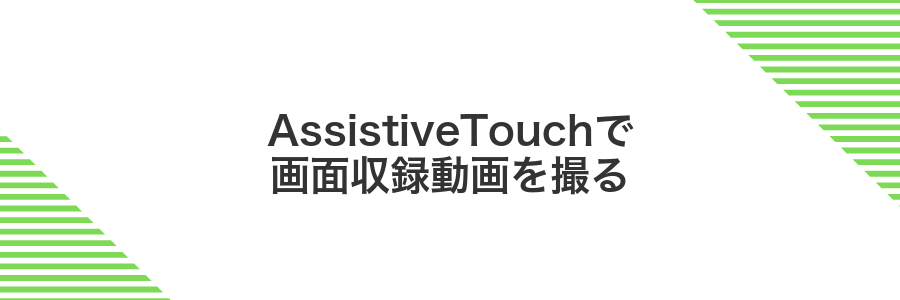
AssistiveTouchを活用すると画面収録を画面上の操作だけでサクッと始められます。物理ボタンに触らずに動画が撮れるので、最新iPhoneでボタン操作に不安があるときや、あえて画面中心の操作で片手撮影をしたいときにぴったりです。
- 設定でカスタムメニューに画面収録を登録できる
- 画面上のフローティングアイコンで操作が完了する
- アイコンの長押しで素早く録画を始められる
①設定Appからアクセシビリティを開く
ホーム画面で設定Appをタップしてひらきます。画面を少し下にスクロールするとアクセシビリティが表示されるので、そちらをタップしましょう。
②AssistiveTouchをオンにする
AssistiveTouchを使うと、画面上のアイコン操作だけでスクリーンショット動画をかんたんに開始・停止できるようになります。
「設定」アプリを開いて「アクセシビリティ」→「タッチ」→「AssistiveTouch」を順にタップし、スイッチを右へスワイプして緑色にします。
AssistiveTouchのメニューに「画面収録」を追加すると、ワンタップで動画撮影が始められます。
③カスタムアクションに画面収録を設定する
設定アプリを開いて「アクセシビリティ>タッチ>AssistiveTouch>カスタムアクション」をタップします。
シングルタップ・ダブルタップ・長押しのいずれかを選び、「画面収録」を割り当てます。
ホーム画面に戻り、選んだ操作を実行して録画アイコンが表示されたら設定完了です。
通知も一緒に録画されるので、実行前におやすみモードか集中モードにしておくと安心です。
④録画したい場面でAssistiveTouchメニューを出す
画面上に浮かぶ丸いAssistiveTouchアイコンをタップしてください。
アイコンをタップしてから一瞬待つと、画面収録ボタンが含まれたメニューがポンと現れます。
⑤設定した画面収録アイコンをタップして開始
画面右上から斜め下へスワイプしてコントロールセンターを開き、追加した画面収録アイコン(丸い点が入った円)をタップします。3秒のカウントダウンが始まり、画面上部に赤いバーまたはタイマーが表示されたら録画が始まります。
コントロールセンターを開くときに誤タップしやすいので、画面端へのスワイプはゆっくり行うと安心です。
⑥赤いステータスバーをタップして停止する
画面上部の赤いステータスバーをそっとタップしてください。
表示された「停止」を押すと録画が終わり、動画が写真アプリに保存されます。
⑦写真Appで保存された動画を確認する
ホーム画面から写真Appを開きます。
画面下のアルバムをタップし、一覧からビデオを選びます。
先ほど録画した動画が最上部に表示されるので、タップして再生できます。再生中にトリミングや共有も自由に行えます。
撮ったスクリーンショット動画を使ってもっと楽しくなるアイデア

スクリーンショット動画を撮ったあとに試してほしい活用アイデアをまとめました。それぞれのアイデアが日常や仕事をちょっと楽しくするので、気になるものからぜひ取り入れてみてください。
| アイデア | 活用シーン |
|---|---|
| ゲームのベストシーン録画 | 友だちにハイスコアや面白い瞬間を簡単にシェアできる |
| アプリ操作チュートリアル | 使い方がわかりにくいアプリを親や同僚に教えるときに役立つ |
| バグ報告用の証拠動画 | 不具合が起きたときに詳細な状況をサポートに見せられる |
| レシピやDIY手順メモ | 料理の手順やオリジナルDIYを映像付きで記録してあとから振り返れる |
| SNSストーリーでおしゃれに演出 | スクショ動画をバックグラウンドにして音楽や文字を重ねれば目を引く投稿になる |
| リモート連携の簡単マニュアル | 離れた相手に画面操作を共有してリモートサポートをスムーズに |
どれも特別な編集いらずなので、サクッと撮ってすぐに楽しんでみてください。
家族や友だちの質問に動画で画面を見せてあげる

家族や友だちから「どうやって設定するの?」と聞かれたとき、画面を動くまま動画で送るとスムーズに伝わります。iPhoneの画面収録機能を使えば、操作の流れをそのままキャプチャできるので「ここをタップして」「このまま下にスワイプ」という手順を一度に伝えられます。録画後はトリミングで不要な部分をカットしたり、マイク録音で声を重ねたりすると、まるでそばで教えているようなわかりやすいレクチャー動画が完成します。
①写真Appで動画を開く
ホーム画面の白い花アイコン「写真」をタップします。
画面下部の「アルバム」を選び、「ビデオ」セクションをタップすると撮影した動画だけが一覧で表示されます。
動画が多いときは、画面上部の虫眼鏡アイコンをタップして「ビデオ」と入力すると、すばやく絞り込めます。
②共有ボタンをタップする
写真Appで録画した動画を開いたら、画面左下にある共有アイコンをタップしてください。四角形から上向きの矢印が伸びているマークです。
タップするとAirDropやメッセージ、メールなどの送信方法が並びます。送りたい方法を選んでスムーズにシェアしましょう。
③メッセージやメールを選んで送信する
画面左下の共有アイコンをタップすると共有メニューが開きます。
「メッセージ」または「メール」を選んで送りたい相手を指定してください。
本文を入力したら送信ボタンを押すと、動画が添付された状態で相手に届きます。
動画サイズが大きいと送信に時間がかかったり失敗したりすることがあります。
アプリの使い方を吹き込み付きでミニチュートリアルにする

画面をそのまま録画しながらマイクで声を入れると、アプリの使い方をパッとわかりやすいミニチュートリアルにできます。
iPhoneの画面収録機能はマイク入力に対応しているので、録画開始時に「マイクオーディオ」をオンにするだけでOKです。操作手順を見せつつ、自分の声でポイントを解説すると、動画を見た人が迷わず真似できるようになります。
プログラマー視点のコツは、通知や着信が入らないように「集中モード」を使っておくこと。そして録画は静かな場所で、説明はゆっくり明瞭に話すことです。収録後は写真アプリやiMovieで前後をカットすれば、完成度の高いチュートリアルに仕上がります。
①写真Appで動画を開く
ホーム画面で写真Appのアイコンを見つけてタップします。
画面下の「アルバム」をタップし、上部の「メディアタイプ」から「ビデオ」を選びます。
一覧から保存したい動画を探し、サムネイルをタップして開きます。
②右上の編集をタップする
スクリーンショット画面の右上にある編集をタップします。このタイミングで不要な前後をざっくりカットしておくと後の微調整が楽になります。
③マイク付き音声を確認しながら調整する
ホーム画面またはアプリ操作中に画面右上から下にスワイプしてコントロールセンターを開きます。その後、画面収録アイコンを長押ししてマイクをオンにしてください。
画面収録を開始したらすぐに数秒声を出して録音します。録画を停止して再生し、マイク音声がしっかり入っているか確かめましょう。
録音した音声が小さい場合はiPhoneを口元に近づけるか、イヤホンマイクに切り替えてみましょう。逆に大きすぎる場合は少し離して再度テストしてみてください。
静かな場所で録音するとクリアな音声になります。風の音やエアコンのノイズが気になる場合は、外部マイクを使うか、服などでマイク部分を覆ってみてください。
④完了をタップして書き出す
画面右上の完了をタップします。
書き出し方法の選択画面が開くので“ビデオを写真に保存”または“ファイルに保存”をタップして書き出し先を指定しましょう。
“写真”アプリのアルバムに保存した動画が表示されるか確認すると安心です。
SNSにアップする前にいらない部分をトリミングする

画面収録が終わったら写真アプリでサクッと動画を編集できます。始まりや終わりの数秒だけ切り落とすことで、見せたい場面がすぐに流れ出して、視聴者を飽きさせません。
無駄な動きやロック解除の瞬間を省くと、SNSでの再生回数もじわじわアップします。ファイルサイズも小さくなるのでアップロードが速くなるのも嬉しいポイントです。
- タップ操作を始める前の無音部分を削除するとテンポよく見せられる
- 終わりのフェードアウトや通知が入る箇所も一緒に消せる
- トリミング後はプレビューで滑らかさをチェックしてから保存
①写真Appで動画を開く
iPhoneのスリープ解除ボタンを押し、FaceIDやパスコードでロックを解除します。
ホーム画面から写真Appをタップして開き、画面下にあるアルバムを選択します。続いてリスト内のビデオをタップすると端末に保存された動画が一覧表示されるので、編集したい動画をタップして開きます。
HDRやProResで撮影した動画は最初の読み込みに時間がかかることがあります
②編集をタップして黄色のハンドルを動かす
画面右上の編集をタップするとタイムラインが表示され、両端に黄色いハンドルが現れます。
黄色いハンドルを指で押さえたまま左右にスライドすると、動画の開始地点と終了地点が直感的に調整できます。
より細かく動かしたいときは、タイムライン部分を2本指でピンチアウトすると拡大表示に切り替わり、狙ったフレームにぴったり合わせやすくなります。
ハンドルが動きにくいと感じたら、一度軽く再生してから再編集すると反応が良くなります。
③完了をタップして新規クリップとして保存する
右上の「完了」を押すと、編集画面が閉じて名前入力欄が表示されます。分かりやすい名前を入れて「保存先」を「新規クリップ」に選ぶと、切り出した動画が写真アプリ内のクリップに追加されます。これで短い動画だけをサクッとストックできます。
よくある質問

画面収録がコントロールセンターになくて始められない
- 画面収録がコントロールセンターになくて始められない
「設定」→「コントロールセンター」→「画面収録」を追加してください。追加後は上端から下にスワイプしてコントロールセンターを開くと、録画ボタンが見つかります。
録画した動画に自分の声を入れたい
- 録画した動画に自分の声を入れたい
録画ボタンを長押しして「マイクオーディオ」をタップするとオンにできます。内部音声とマイク音声のバランスも良いので、ナレーションを入れたいときに使ってみてください。
録画中に通知や着信が画面に映るのを防ぎたい
- 録画中に通知や着信が画面に映るのを防ぎたい
「集中モード」を使って通知をオフにすると安心です。設定→集中モード→新規作成から「録画用」を作ると、一時的に全通知を静かにできます。
撮ったスクショや動画はどこに保存される?
- 撮ったスクショや動画はどこに保存される?
「写真」アプリ内の「スクリーンショット」「動画」アルバムに自動で振り分けられています。後から探しやすいように、自分で作ったアルバムに追加しておくと便利です。
画面収録アイコンが見つからないときはどうする?
コントロールセンターに画面収録アイコンが表示されていない場合は、まだ追加されていないだけかもしれません。iPhoneの設定から好みの機能を簡単に登録できるので、さっと手順を覚えれば次からは迷わず呼び出せます。
録画中に通知音を入れない方法はある?
iPhoneで画面収録中に届く通知音を録音したくないときは、実は本体の設定とコントロールセンターの操作だけで対応できます。
iPhone側面のサウンドスイッチを使って消音モードにします。これで通知音そのものが鳴らなくなります。
コントロールセンターを開き、画面収録アイコンを長押しします。出てきた画面収録設定でマイク音声をオフにすると、通知音を含めた外部音が録音されなくなります。
さらにより確実に通知を消したい場合は、集中モード(おやすみモード)を有効にすると、通知自体が届かなくなって安心です。
スクリーンショットで動画が真っ黒になるのはなぜ?
動画を再生中にスクリーンショットすると真っ黒になるとびっくりしますよね。
実はiPhoneには著作権保護のために画面キャプチャをブロックする仕組みが入っています。特に動画アプリなどでハードウェアデコードされた映像は、この仕組みで映像データが外に漏れないように真っ黒になる仕様です。
撮った動画のサイズを小さくする簡単な方法は?
スマホだけで撮影した動画をサクッと小容量にするなら、ショートカットアプリを使った「動画圧縮ショートカット」が便利です。難しい設定不要で解像度やビットレートを下げられるので、メールやSNSで気軽に送信したいときにとっても役立ちます。
まとめ

iPhoneで静止画と動画のスクリーンショットをかんたんに撮れるようになりましたので、ポイントをまとめます。静止画はサイドボタン+音量上げの同時押し、動画はコントロールセンターから画面収録アイコンをタップして開始・停止するだけです。撮影後は写真アプリでトリミングやマイク音声の追加もできるので、見せたい部分だけをすっきり残せます。
この手順をマスターすれば、操作解説やプレイ動画の録画、アイデアメモなどいろいろな場面で活用できます。気軽に試してみて、あなたのiPhoneライフをもっと楽しく便利にしてください。
